开发小程序时,往往会用到地址管理这个功能。通常包括“地址选择”和“添加地址”两个功能。
1、在“地址选择”界面,我使用了一个数组,只需要把数组内的内容输出即可,在退出该界面时,将数据存到缓存中,确保下次进入该界面时能显示已经有的地址。并且还可以进行“删除”和“勾选”两个功能。
2、在“添加地址”界面,有“姓名”、“电话”、“收货地址”、“省市区三级联动”、“详细地址”以及“保存”功能。
话不多说,先来看效果图
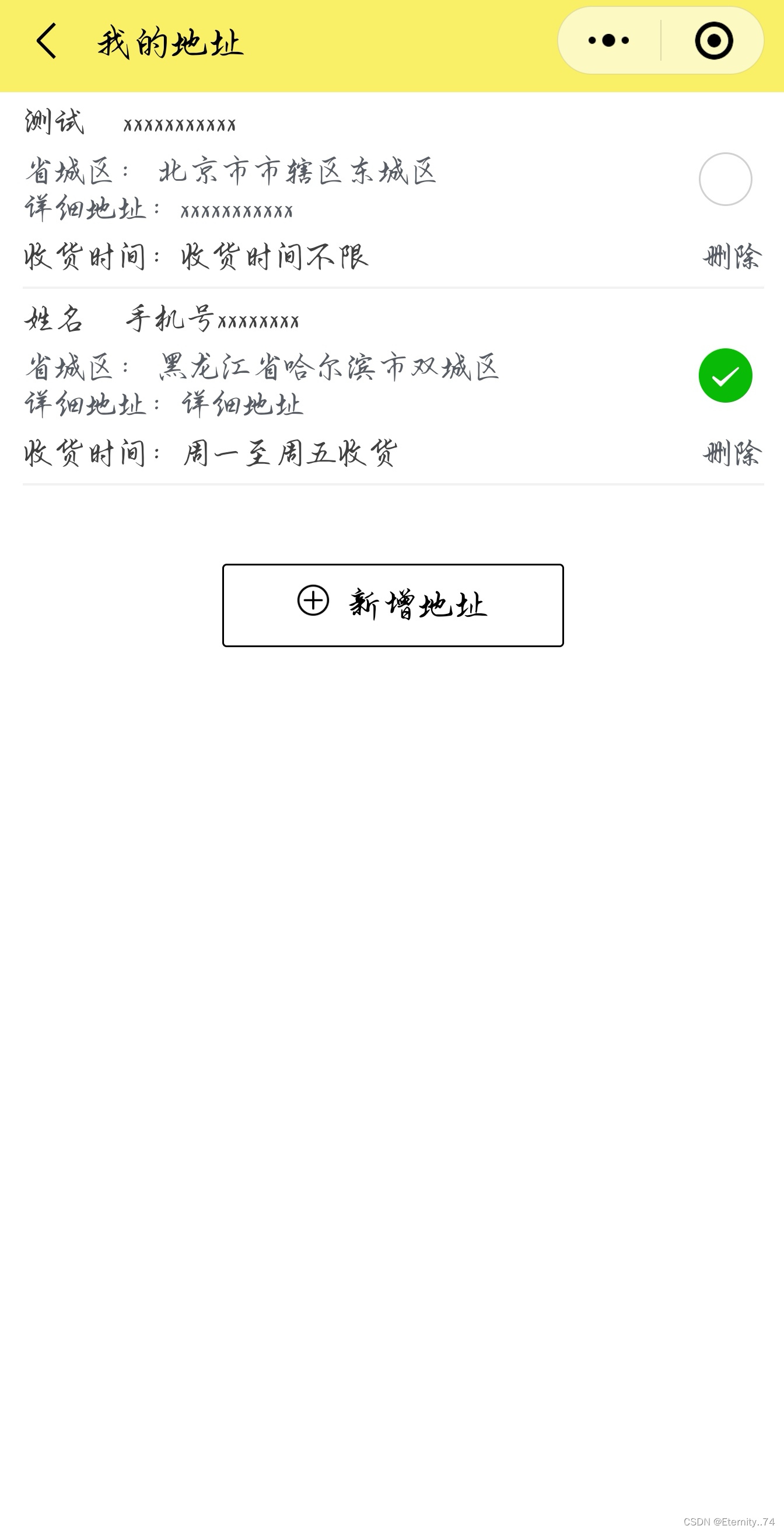
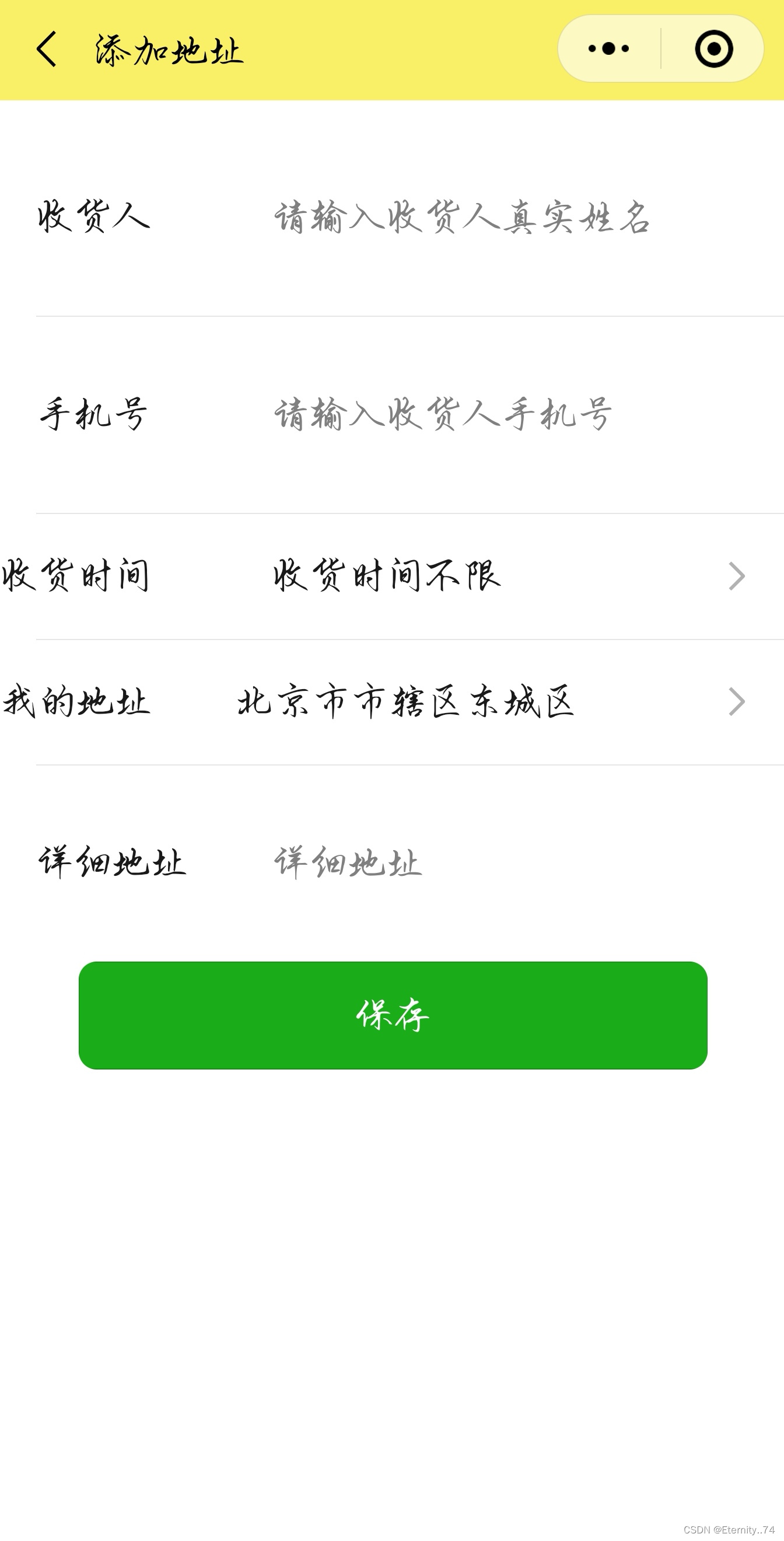
在进行两个界面的实现时,查阅了一些资料,同时也看了CSDN上很多大神设计的,并且像他们借鉴了一下。现在来看看我最后完成的代码。
location.wxss:
page{
display: flex;
flex-direction: column;
height: 100%;
}
.product-name-wrap{
margin: 0px 10px;
font-size: 14px;
color: #404040;
}
.ui-list-item-info{
margin: 5px 0px;
}
.ui-list-item-address{
color: #585c64;
}
.ui-list-item-time{
margin: 5px 0px;
}
.ui-list-item-del{
position: absolute;
right: 10px;
color: #585c64;
}
/* 分割线 */
.separate {
margin: 5px 0px;
height: 2rpx;
background-color: #f2f2f2;
}
.add-address{
margin: 0 auto;
margin-top: 30px;
width: 150px;
height: 35px;
border: 1px #000 solid;
line-height: 35px;
text-align: center;
color: #000;
border-radius: 5rpx;
display: block;
}
.add-img{
margin-right: 15rpx;
width: 15px;
height: 15px;
}
.b{
display: flex;
margin-left: 30rpx;
font-size: 30rpx;
margin-bottom: 30rpx;
}
.bb{
display: flex;
flex: 1;
width: 33%;
justify-content: space-between;
}
location.js:
Page({
/**
* 页面的初始数据
*/
data: {
nickName:'',
addressList:[],
aa:''
},
/**
* 生命周期函数--监听页面加载
*/
onLoad: function (options) {
var currentPages=getCurrentPages();
var prePages=currentPages[currentPages.length-2];
var arr = wx.getStorageSync('addressList') || [];
// 更新数据
this.setData({
addressList: arr,
nickName:prePages.data.nickName
});
},
/**
* 生命周期函数--监听页面显示
*/
onPullDownRefresh: function () {
this.onRefresh();
},
onRefresh:function(){
//导航条加载动画
wx.showNavigationBarLoading();
setTimeout(function () {
wx.hideNavigationBarLoading();
//停止下拉刷新
wx.stopPullDownRefresh();
}, 2000);
},
onShow: function () {
this.onLoad();
},
onUnload: function () {
var arr = this.data.addressList;
wx.setStorageSync('addressList', arr);
},
change:function(e){
var items = this.data.addressList;
for (var i = 0; i < items.length; i++){
if (items[i].mobile == this.data.aa){
for (var j = 0; j < items.length; j++) {
if (items[j].checked && j != i) {
items[j].checked = false;
}
}
items[i].checked = !(items[i].checked);
}
}
this.setData({
addressList: items
});
},
addAddress:function(){
if(this.data.nickName=='点击授权登录'){
wx.showToast({
title: '请登录',
image:'/icon/interjective.png'
})
return
}
wx.navigateTo({ url: '/pages/addLocation/addLocation' });
},
radioChange: function (e) {
this.data.aa = e.detail.value;
},
/* 删除item */
delAddress: function (e) {
var id = e.currentTarget.dataset.id//数组下标
this.data.addressList.splice(id, 1);
// 更新data数据对象
if (this.data.addressList.length > 0) {
this.setData({
addressList: this.data.addressList
})
wx.setStorageSync('addressList', this.data.addressList);
} else {
this.setData({
addressList: this.data.addressList
})
wx.setStorageSync('addressList', []);
}
}
})
location.wxml:
<scroll-view class="scroll" scroll-y="true">
<view wx:for="{{addressList}}" wx:key="key">
<view class="product-name-wrap">
<view class="ui-list-item-info">{{item.consignee}}
<text decode="{{true}}" space="{{true}}"> </text> {{item.mobile}}
</view>
<view class="ui-list-item-address">
<p>省城区: {{item.myregion[0]+item.myregion[1]+item.myregion[2]}}</p>
<p class="ui-list-item-del">
<radio-group bindchange="radioChange" class="b">
<radio wx:for-item="item" wx:key="mobile" value="{{item.mobile}}" bindtap="change" checked="{{item.checked}}" class="bb"></radio>
</radio-group>
</p>
</view>
<view class="ui-list-item-address">
详细地址:{{item.detailAddress}}
</view>
<view class="ui-list-item-time">
<p> 收货时间:{{item.transportDay}}</p>
<p class="ui-list-item-del" data-id="{{index}}" bindtap="delAddress">删除</p>
</view>
<view class="separate"></view>
</view>
</view>
</scroll-view>
<view class="add-address" bindtap="addAddress">
<image class="add-img" src="/icon/add1.png"></image>新增地址
</view>
addLocation.wxss
@import '../../utils/weui.wxss';
.weui-cells:before{
top:0;
border-top:1rpx solid white;
}
.weui-cell{
line-height: 3.5rem;
}
.weui-cells:after{
bottom:0;border-bottom:1rpx solid white
}
.weui-btn{
width: 80%;
}
addLocation.js:
var value = [0, 0, 0]; //数据位置下标
var addressList = null;
Page({data: {
myregion: ["北京市", "市辖区", "东城区"],
transportValues: ["收货时间不限", "周六日/节假日收货", "周一至周五收货"],transportIndex: 0,
checked:false
},
/*** 生命周期函数--监听页面加载
*/
onPullDownRefresh: function () {
this.onRefresh();
},onRefresh:function(){
//导航条加载动画
wx.showNavigationBarLoading();
setTimeout(function () {
wx.hideNavigationBarLoading();
//停止下拉刷新
wx.stopPullDownRefresh();
}, 2000);
},
onLoad: function(options) {},
/*** 生命周期函数--监听页面显示
*/
onShow: function() {},bindTransportDayChange: function(e) {
console.log('picker country 发生选择改变,携带值为', e.detail.value);
this.setData({
transportIndex: e.detail.value
})
},
bindRegionChange:function(e){
console.log(e) //查看事件返回值
this.setData({
myregion:e.detail.value
}) //重新复制给myregion
},
saveAddress: function(e) {var consignee = e.detail.value.consignee;
var mobile = e.detail.value.mobile;
var transportDay = e.detail.value.transportDay;
var detailAddress = e.detail.value.detailAddress;
if(consignee==''){
wx.showToast({
title: '请输入姓名',
image:'/icon/error.png'
})
return
}
else if(mobile==''){
wx.showToast({
title: '请输入手机号',
image:'/icon/error.png'
})
return
}
else if(detailAddress==''){
wx.showToast({
title: '请输入详细地址',
image:'/icon/error.png'
})
return
}
else if(mobile.length!=11){
wx.showToast({
title: '手机号格式错误',
image:'/icon/error.png'
})
return
}
var arr = wx.getStorageSync('addressList') || [];
console.log("arr,{}", arr);
addressList = {
consignee: consignee,
mobile: mobile,
myregion: this.data.myregion,
detailAddress:detailAddress,
transportDay: transportDay,
checked:this.data.checked
}
arr.push(addressList);
wx.setStorageSync('addressList', arr);
wx.navigateBack({
})}
})
addLocation.wxml:
<form bindsubmit="saveAddress">
<view class="weui-cells weui-cells_after-title">
<!--收货人-->
<view class="weui-cell weui-cell_input">
<view class="weui-cell__hd">
<view class="weui-label">收货人</view>
</view>
<view class="weui-cell__bd">
<input class="weui-input" name="consignee" placeholder="请输入收货人真实姓名" />
</view>
</view>
<!--手机号-->
<view class="weui-cell weui-cell_input">
<view class="weui-cell__hd">
<view class="weui-label">手机号</view>
</view>
<view class="weui-cell__bd">
<input class="weui-input" name="mobile" placeholder="请输入收货人手机号" />
</view>
</view>
<!--收货时间-->
<view class="weui-cell weui-cell_select">
<view class="weui-cell__hd weui-cell__hd_in-select-after">
<view class="weui-label">收货时间</view>
</view>
<view class="weui-cell__bd">
<picker bindchange="bindTransportDayChange" value="{{transportIndex}}" range="{{transportValues}}">
<view class="weui-select weui-select_in-select-after">{{transportValues[transportIndex]}}</view>
<input name="transportDay" hidden="true" value="{{transportValues[transportIndex]}}" />
</picker>
</view>
</view>
<!-- 省市县 -->
<view class="weui-cell weui-cell_select">
<view class="weui-cell__hd weui-cell__hd_in-select-after">
<view class="weui-label">我的地址</view>
</view>
<view class="weui-cell__bd">
<picker mode="region" bindchange="bindRegionChange">{{myregion[0]+myregion[1]+myregion[2]}}
</picker>
</view>
</view>
<!--详细地址-->
<view class="weui-cell weui-cell_input">
<view class="weui-cell__hd">
<view class="weui-label">详细地址</view>
</view>
<view class="weui-cell__bd">
<input class="weui-input" name="detailAddress" placeholder="详细地址" />
</view>
</view>
</view>
<button class="weui-btn" type="primary" form-type="submit">保存</button>
</form>
总结:我在做小程序时,地址管理前面还有一个登录的页面,所以用到了像nickName这样的数据,如果程序报错了,大家可以去掉这些数据。另外,location.wxss中用到了weui.wxss这个组件,大家可以在网上搜索查找这个的源码,然后新建文件夹导入就行啦





















 579
579











 被折叠的 条评论
为什么被折叠?
被折叠的 条评论
为什么被折叠?








